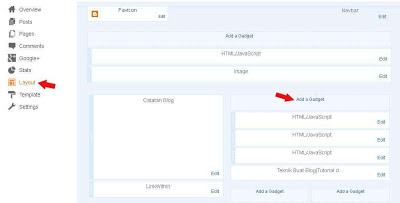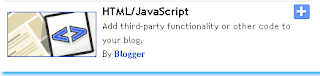Menu yang akan saya terangkan dalam tutorial ini telah pun saya masukkan pada posting dengan tajuk menu bar tanpa hack template.Tetapi menu ini cuma menggunakan warna sebagai latar belakang.Menu horizontal kali ini lebih menarik sedikit kerana menggunakan imej sebagai background dan juga mempunyai fungsi search .
Untuk membuatnya:
Masuk ke dashboard---Layout---Add a gadget
-HTML/javascript
masukkan kod ini pada bahagian bawah header blog.
<center><table width="800" height="40" cellspacing="1" cellpadding="1">
<tr>
<td width="161" background ="https://blogger.googleusercontent.com/img/b/R29vZ2xl/AVvXsEhWBnpxbV2mHPp4CuGcggzAe5k1AglSAUN7eKCZSAy_c-fHIBR1x-r8MYZAt59oGINZy5y39UZpvXirhe-UO9o9J6p1WO5W0bSs0GSa-MhGIymUiysHzY4n4id2_kKyf54iuIuWEKudp9A/s1600/menu.JPG"><a href="http://teknikbuatblog.blogspot.com/"><font size="2" color="white"><center><b>HOME</b></center></font></a></td>
<td width="161" background ="https://blogger.googleusercontent.com/img/b/R29vZ2xl/AVvXsEhWBnpxbV2mHPp4CuGcggzAe5k1AglSAUN7eKCZSAy_c-fHIBR1x-r8MYZAt59oGINZy5y39UZpvXirhe-UO9o9J6p1WO5W0bSs0GSa-MhGIymUiysHzY4n4id2_kKyf54iuIuWEKudp9A/s1600/menu.JPG"><a href="http://teknikbuatblog.blogspot.com/p/site-map.html"><font size="2" color="white"><center><b>SITE MAP</b></center></font></a></td>
<td width="161" background ="https://blogger.googleusercontent.com/img/b/R29vZ2xl/AVvXsEhWBnpxbV2mHPp4CuGcggzAe5k1AglSAUN7eKCZSAy_c-fHIBR1x-r8MYZAt59oGINZy5y39UZpvXirhe-UO9o9J6p1WO5W0bSs0GSa-MhGIymUiysHzY4n4id2_kKyf54iuIuWEKudp9A/s1600/menu.JPG"><div align="center"><span class="style2"><a href="http://teknikbuatblog.blogspot.com/p/link-exchange.html
"target="_blank"><font size="2" color="white"><center><b>LINK EXCHANGE</b></center></font></a></span></div></td>
<td width="249" background ="https://blogger.googleusercontent.com/img/b/R29vZ2xl/AVvXsEhWBnpxbV2mHPp4CuGcggzAe5k1AglSAUN7eKCZSAy_c-fHIBR1x-r8MYZAt59oGINZy5y39UZpvXirhe-UO9o9J6p1WO5W0bSs0GSa-MhGIymUiysHzY4n4id2_kKyf54iuIuWEKudp9A/s1600/menu.JPG"><center>
<form id="searchform" action="http://teknikbuatblog.blogspot.com/search" name="searchform" method="get">
<input id="s" name="q" onblur="if (this.value == "") {this.value = "Search...";}" onfocus="if (this.value == "Search...") {this.value = ""}" type="text" value="Cari Artikel...." /> <input id="searchsubmit" value="GO" type="submit" style="background: #66CCFF; color: #ffffff; font-weight: bold;" /></form></center></td>
</tr>
</table></center>
Ubahsuai pada kod diatas:
Kelebaran dan ketinggian menu:
<center><table width="800" height="40" cellspacing="1" cellpadding="1">
width: ubah pada saiz mengikut kelebaran template
height:ketinggian menu yang dikehendakki
Masukkan link dan imej pada menu:
<td width="161" background ="https://blogger.googleusercontent.com/img/b/R29vZ2xl/AVvXsEhWBnpxbV2mHPp4CuGcggzAe5k1AglSAUN7eKCZSAy_c-fHIBR1x-r8MYZAt59oGINZy5y39UZpvXirhe-UO9o9J6p1WO5W0bSs0GSa-MhGIymUiysHzY4n4id2_kKyf54iuIuWEKudp9A/s1600/menu.JPG"><a href="http://teknikbuatblog.blogspot.com/"><font size="2" color="white"><center><b>HOME</b></center></font></a></td>
teks berwarna merah masukkan link imej bagi menu
warna hijau pula ialah link untuk halaman yang nak dimasukkan.Ubahkan pada link halaman anda
Manakala teks berwarna oren pula masukkan nama menu pada link
diatas saya tunjukkan tiga contoh kod yang dimasukkan untuk membuat menu pada halaman sepert contoh pada gambar diatas..Jika ada lebih cuma tambahkan saja kod lagi dan ubah mengikut kesesuaian seperti yang saya terangkan diatas.
Bahagian search:
<td width="249" background ="https://blogger.googleusercontent.com/img/b/R29vZ2xl/AVvXsEhWBnpxbV2mHPp4CuGcggzAe5k1AglSAUN7eKCZSAy_c-fHIBR1x-r8MYZAt59oGINZy5y39UZpvXirhe-UO9o9J6p1WO5W0bSs0GSa-MhGIymUiysHzY4n4id2_kKyf54iuIuWEKudp9A/s1600/menu.JPG"><center>
<form id="searchform" action="http://teknikbuatblog.blogspot.com/search" name="searchform" method="get">
<input id="s" name="q" onblur="if (this.value == "") {this.value = "Search...";}" onfocus="if (this.value == "Search...") {this.value = ""}" type="text" value="Cari Artikel...." /> <input id="searchsubmit" value="SEARCH" type="submit" style="background: #66CCFF; color: #ffffff; font-weight: bold;" /></form></center></td>
</tr>
teks merah masukkan link imej sama seperti bahagian menu yang lain.
teks hijau tukar kepada alamat blog anda
dan bahagian teks oren ubah lah warna yang sesuai dengan imej/warna yang dimasukkan pada menu.
teks biru boleh diubah pada perkataan yang lain.
ubahkan saiz pada witdh agar dapat ruangan yang bersesuaian jika ruangannya terlalu luas.
dah selesai masukkan jangan lupa save terlebih dahulu..kemudian lihat hasilnya.
update 10/5/2013